VIGI Uygulama Bildirimlerini Etkinleştirmeme Rağmen Neden Bildirim Alamıyorum?
VIGI kameranızdan gelen anlık bildirimler telefonunuzda düzgün çalışmıyorsa, inceleme yapmak için aşağıdaki adımlara başvurun:
1. Adım: VIGI uygulamanızda Bildirimlerin Açık Olduğunu Kontrol Edin
Benim > Ayarlar > Mesaj Bildirim Ayarları'na gidin ve bildirimleri açıp açmadığınızı kontrol edin.
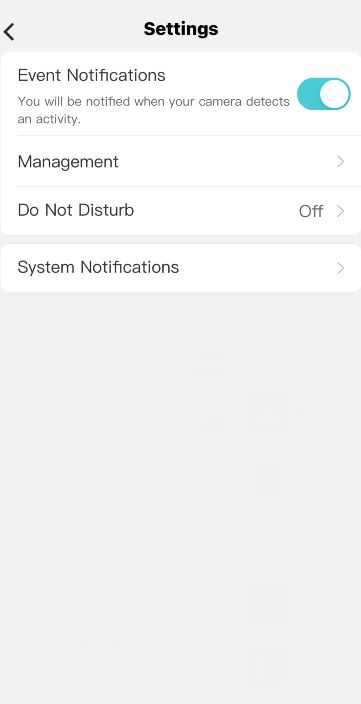
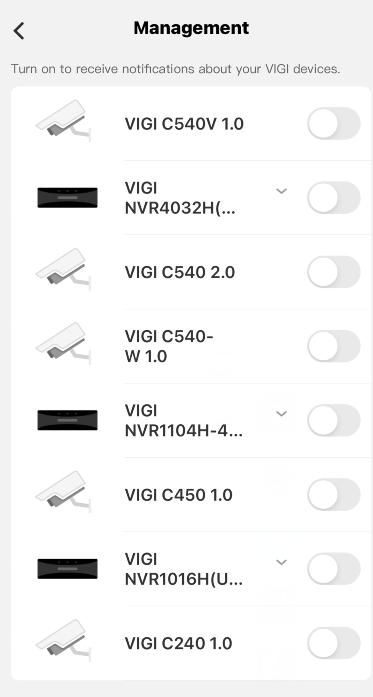
2. Adım: Telefonunuzda Bildirim Ayarlarını Kontrol Edin ve Onaylayın
iOS İçin: Ayarlar’ı açın, Bildirimler’e gidin, Göster Önizlemeler seçeneğinin Her Zaman olarak ayarlandığından ve VIGI Uygulaması için Bildirimlere İzin Ver seçeneğinin açık olduğundan emin olun.
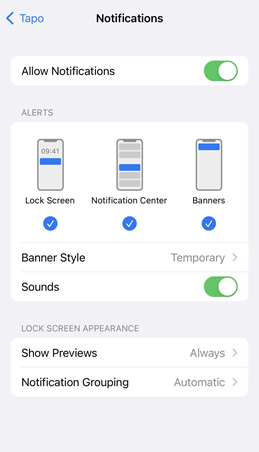
Android İçin: Ayarlar’ı açın, Bildirimler ve Durum Çubuğu’na gidin, Uygulama Bildirimleri’ni bulun ve VIGI Uygulaması'nın Bildirimleri Göster seçeneğinin açık olduğundan emin olun.
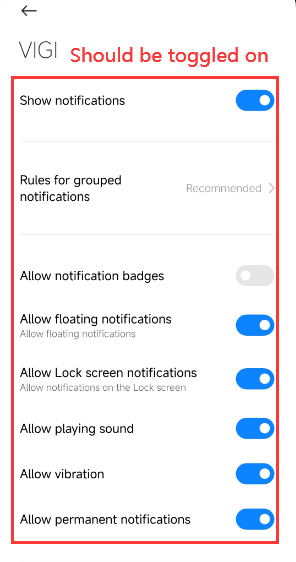
3. Adım: Rahatsız Etmeyi Kapatın
iOS 14 veya Önceki Sürümleri Kullanıyorsanız: Ayarlar’a gidin, Rahatsız Etme’ye dokunun, ardından Rahatsız Etme seçeneğinin yanındaki düğmeyi kapatmak için dokunun.

iOS 15 veya Daha Sonraki Sürümleri Kullanıyorsanız: Kontrol Merkezi’ni açın, Odak’a dokunun, ardından Rahatsız Etme’yi kapatmak için dokunun.
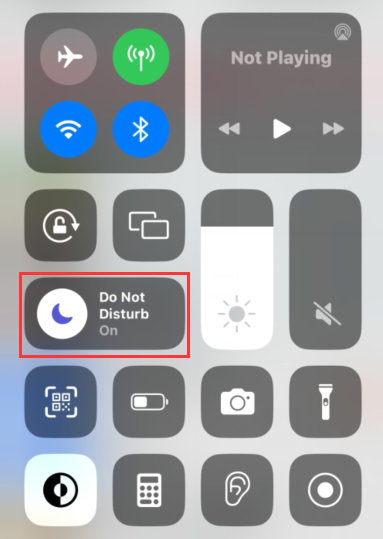
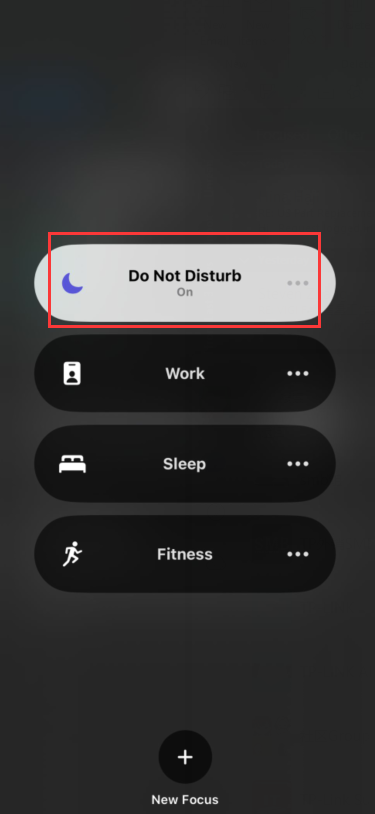
Android İçin: Ayarlar’ı açın, Ses ve Titreşim’e gidin, Rahatsız Etme’yi bulun ve Rahatsız Etme seçeneğinin kapalı olduğundan emin olun.
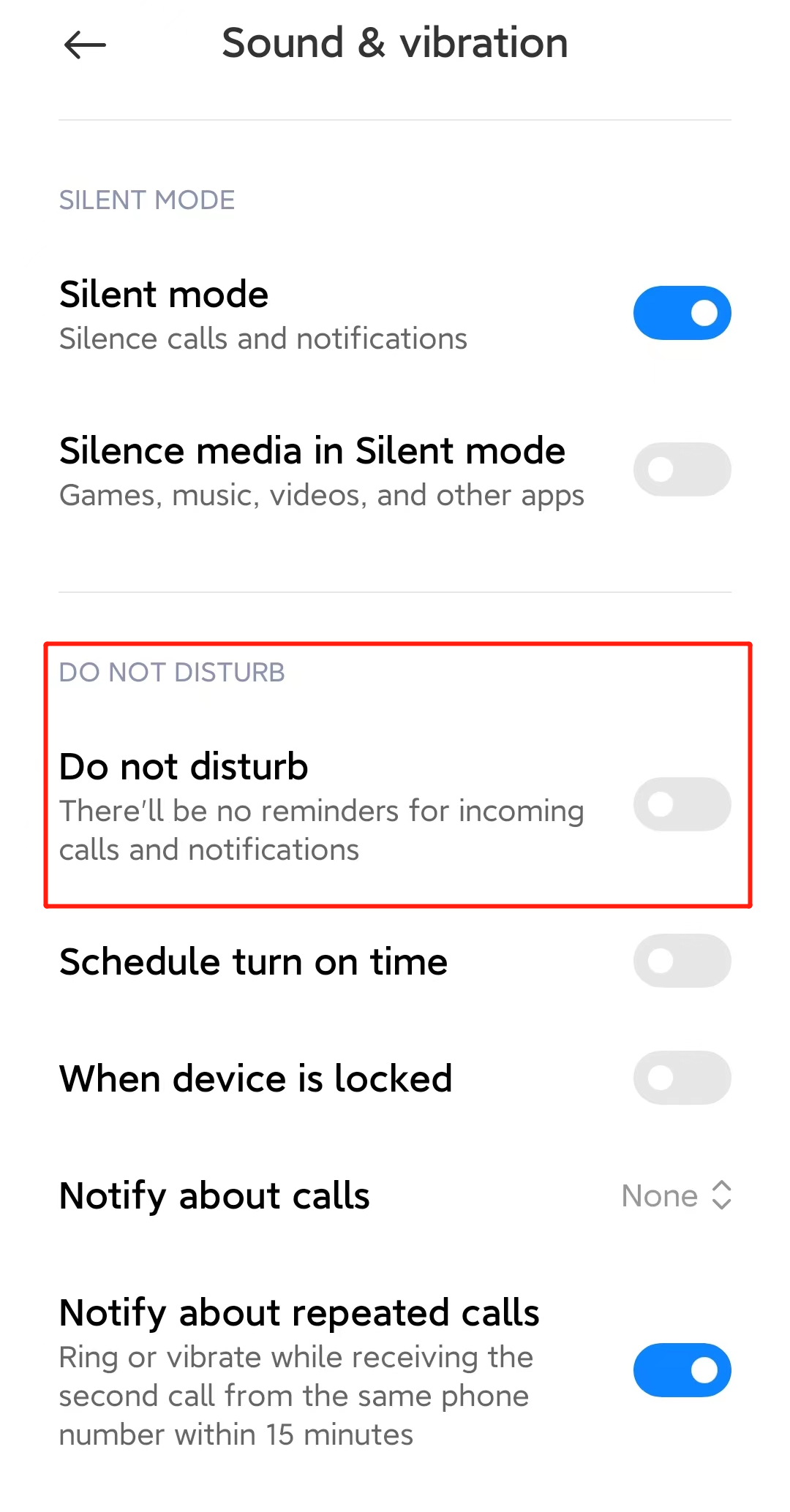
4. Adım: Telefonunuzun Wi-Fi ve Mobil İnternet Bağlantısını Kontrol Edin ve Onaylayın
Yukarıdaki önerilere rağmen anlık bildirim sorunlarıyla karşılaşıyorsanız, lütfen aşağıdaki bilgilerle TP-Link Teknik Destek ile iletişime geçin.
1) TP-Link Kimliğiniz veya bulut hesabınız;
2) Telefonunuzun markası ve modeli ile Android/iOS sürümü;
3) Yukarıda listelenen tüm önerileri deneyip denemediğiniz. Denediyseniz, hangileri olduklarını belirtin.
Bu SSS faydalı mı?
Your feedback helps improve this site.










